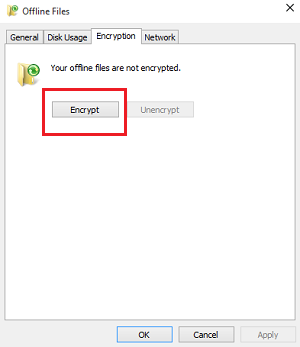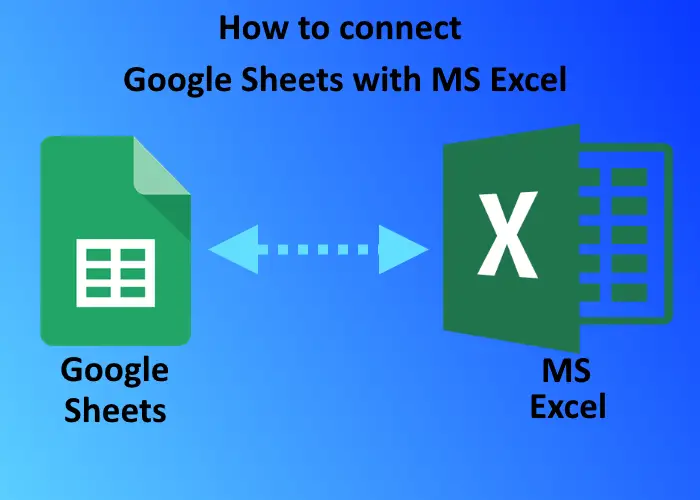Windowsのアクティベーションは、役立つプロセスですウィンドウをアクティブにしますWindows 11/10/8/7のコピーが本物であり、Microsoftソフトウェアライセンスの条件よりも多くのコンピューターで使用されていないことを確認してください。
Windowsにはさまざまなライセンス状態があります。
- ライセンス:アクティベーションが成功した後、このステータスが表示されます。
- 最初の恵み期間:これは、Windowsをインストールした後の状態ですが、アクティブ化していません。アクティブ化することを思い出させるか、Windowsは自動的にオンラインでアクティブ化しようとします。
- 追加の恵み期間:コンピューターに主要なハードウェアの変更が行われた場合、WindowsはWindowsを再アクティブ化するように促す場合があります。
- 通知期間:猶予期間が切れると、アクティベーションが必要であるというメッセージが表示されます。
- 非ゼニュイングレース期間:Windowsの本物の利点が、Windowsコピーが本物ではないと判断した後、これを見るかもしれません。
- 無許可:これは、無許可のコピーに表示されます。
自動アクティベーション機能は、WindowsオペレーティングシステムのMicrosoftによって含まれており、ユーザーがWindowsのコピーを便利に簡単に取得できるようにします。しかし、何らかの理由で、必要に応じて、Windowsレジストリを編集することにより、機能を無効にすることができます。 Windowsがアクティブ化されている場合に特に役立つ場合がありますが、Windowsコピーをアクティブにするように求められます。
Windows Activation Popupを無効にします
この記事では、Windows 11/10/8/7で自動アクティブ化機能を無効にする方法について説明します。自動アクティブ化ウィザードに悩まされたくない場合は、自動アクティベーションを無効にすることを選択できます。
でそうするWindows 11/10/8/7開けるregedit次のキーに移動します。
HKEY_LOCAL_MACHINE\SOFTWARE\Microsoft\WindowsNT\CurrentVersion \SoftwareProtectionPlatform\Activation
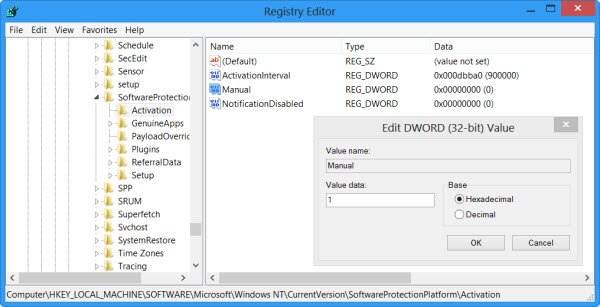
レジストリエディターの右ペインには、reg_dword値があります 'マニュアル'。右クリックして、[変更]を選択します。表示される[値データ]ウィンドウで、dword値をに変更します1。
デフォルトは0です。これは、自動アクティブ化が有効になっていることを意味します。値を1に変更すると、自動アクティブ化が無効になります。
レジストリエディターを閉じて、システムを再起動します。
自動アクティブ化機能が完全に無効になっていることがわかります。
でWindows Vistaただし、関連するキーは次のとおりです。
HKLM\SOFTWARE\Microsoft\Windows NT\CurrentVersion\SL\Activation
Manualの値を1に変更して、Windows Vistaの自動アクティブ化を無効にします。
最初にシステムの復元ポイントを作成することを忘れないでください!
Windowsのアクティブ化に問題がある場合は、この投稿を読むことができます。Windowsのアクティベーション状態のトラブルシューティング。
必要に応じてこの投稿を確認してくださいWindowsの製品キーを変更します。ご覧の場合、この投稿をご覧くださいこのWindowsのコピーは本物ではありません黒いWindowsデスクトップの右下にメッセージ。
注記:コメントを読んでください。他の人のために働いていない一方で、それはいくつかのために働いています。コメントに基づいて、あなたはの価値を変更することをお勧めしますNotificationDisabledに1そして、それが役立つかどうかを確認します。